【ショップ作成】>【定期購入の設定】>【定期購入の基本設定】
定期購入の利用の有無など基本設定することができます。
定期購入基本設定
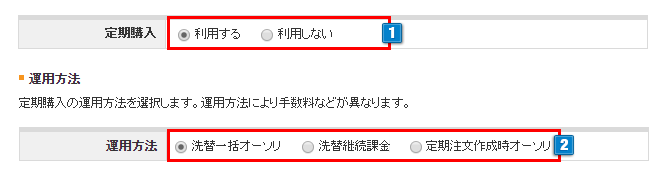
- 1【定期購入の利用設定】定期購入機能を有効にするには「利用する」を選択してください。
- 2【運用方法】PG定期をご契約時のみ表示されます。(SGPも同様)
GMO-PGとのご契約内容に応じ、「洗替継続課金」と「洗替一括オーソリ」(洗替全件オーソリ)、または「定期注文作成時オーソリ」から運用方法を選択してください。
※新たにご契約いただいたショップ様は「洗替一括オーソリ」が初期設定となります。
・洗替継続課金
毎月8日頃、makeshopからGMO-PGへ定期クレジットカード注文(前月に配送完了処理済)の売上登録をおこない、その処理結果は毎月18日頃に返却されます。
カード会社の売上処理結果が「NG」の場合でも、GMO-PGとのご契約内容により一定額の売上が保証されます。
・洗替一括オーソリ(洗替全件オーソリ)
上記、売上処理結果の返却が毎月11日頃となります。
カード会社の売上処理結果が「NG」の場合に保証がありませんので、別の決済方法などで請求をおこなっていただく必要があります。
・定期注文作成時オーソリ
2023/9/11以降に追加された設定です。「配送完了」処理翌月の売上登録ではなく、定期購入の「注文時」および「注文自動生成時」にオーソリ取得(仮売上)または即時売上(実売上)が可能です。
(PG : クレジットカードの設定の「売上処理種類」により異なります。「仮売上・実売上」設定時に生成された定期注文は、実売上処理が必要です)
「定期注文作成時オーソリ」のみをご利用の場合でも、PG(SGP)にて「洗替継続課金」または「洗替全件オーソリ(洗替一括オーソリ)」のご契約が必要となります。 ※2023/9/28修正
(カード有効性チェックをおこなうため、および『運用方法』の切り替えに対応するため)
定期購入で3Dセキュアを利用する場合、「定期購入用」の3Dセキュア契約が必要です。
洗替継続課金運用から洗替一括オーソリ運用へ変更時の注意事項
- かならずGMO-PGとのご契約状況に沿って切り替えをおこなってください。ご契約状況と異なる場合、売上処理が失敗となります。▼契約変更時の対応について
- 変更後の設定は、次回の売上登録(配送完了処理の翌月8日頃にまとめて送信)時に反映されます。注文生成時の設定には左右されません。▼決済処理の流れ・注意点
- カードの有効性チェックの流れに変更はありません。
- 与信枠(オーソリ)の確保はおこないません。
- 新たに、PG定期購入をご契約いただいたショップ様は「洗替一括オーソリ」が初期設定となります。
- カード会社への課金データ伝送スケジュールが、これまでの運用方式と異なるため、エンドユーザー様への請求タイミングが異なり、1ヶ月課金がされない(または、1ヶ月に2回分の請求がされる)場合がございます。
※1年間通期で考えますと請求額は同一ですが、エンドユーザー様からお問合せいただくことが想定されます。 - 洗替継続課金運用では、有効期限に関わらず、洗替ファイル返却時にカード会社がOKと判断したものはフロアリミット(上限30,000円)以内であれば、古いカード情報でも課金ができる仕様となっております。
洗替継続課金からオーソリ取得の運用へ変更されることで、移行後の初回課金時には登録されているカード情報(古いカード情報のまま)にて、オーソリを取得するため、有効期限切れのエラーが発生する場合がございます。 - 運用変更にあたりご不明点等ございましたら、GMOペイメントゲートウェイ営業担当までお問い合わせください。
「洗替継続課金/洗替一括オーソリ」⇔「定期注文作成時オーソリ」切り替え時の注意事項
『運用方法』を切り替えた場合でも、注文生成時の『運用方法』設定にあわせて各注文の決済処理が可能です。
(GMO-PG(SGP)にて「洗替継続課金」または「洗替全件オーソリ(洗替一括オーソリ)」の契約がある場合)
「洗替継続課金/洗替一括オーソリ」⇒「定期注文作成時オーソリ」に切り替えると、切り替え前に生成された注文は、「配送完了」処理をおこなうことで翌月8日頃の「売上登録」対象となります。(以前設定していた運用方法と同様の形式で送信します)
切り替え後に生成された注文は、注文生成時にオーソリ取得(仮売上)または即時売上(実売上)がおこなわれ、上記「売上登録」の対象から除外されます。
例1)20日の15時に運用方法を「洗替一括オーソリ」から「定期注文作成時オーソリ」に変更した場合
20日15時以降の定期注文は、オーソリ取得(仮売上)または即時売上(実売上)がおこなわれます。
仮売上の場合は実売上処理が必要です。20日15時以前の定期注文は「配送完了」処理をおこなうことで翌月8日頃に売上登録されます。
例2)10日の15時に運用方法を「定期注文作成時オーソリ」から「洗替一括オーソリ」に変更した場合
10日15時以降の定期注文は、「配送完了」処理をおこなうことで翌月8日頃に売上登録されます。
10日15時以前の定期注文ではオーソリ取得(仮売上)または即時売上(実売上)がおこなわれています。仮売上の場合は実売上処理が必要です。
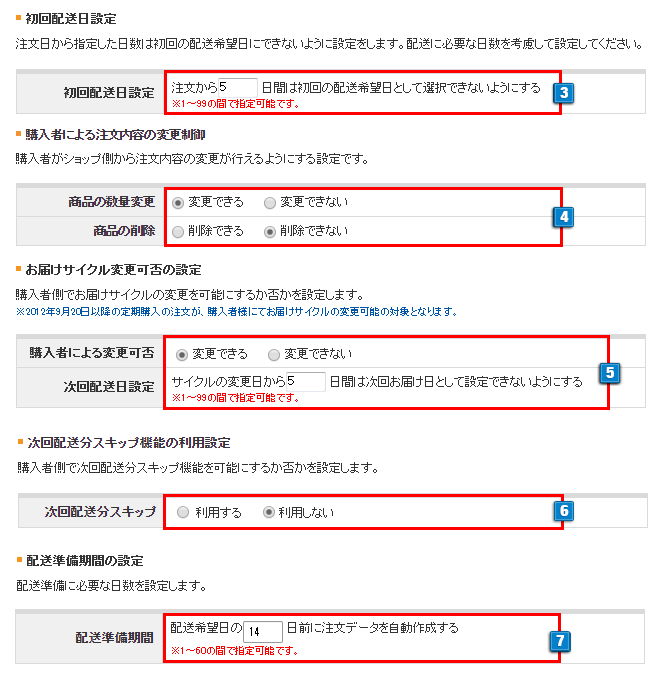
- 3【初回配送日設定】
初回の配送希望日として指定させない日数を設定してください。
※初回配送希望日を「1」日間とした場合、翌々日からの指定が可能となります。 - 4【購入者による注文内容の変更制御】
購入者が「注文履歴ページ」から定期商品の削除や数量を変更できるようにする設定です。
購入者が変更された内容は、次の注文の作成時に反映されます。
※購入者による商品の追加は設定できません。商品の追加は管理画面側でのみ可能です。 - 5【お届けサイクル変更可否の設定】
購入者が「注文履歴ページ」からお届けサイクルを変更できるようにする設定です。
「変更できる」とすると、【お届けサイクル設定】で「購入者が指定」のサイクル適用となっている定期商品の注文のみ、購入者がお届けサイクルを変更できます。
「ショップが指定」のサイクルでは変更できません。【次回配送日設定】
購入者が「変更後の最初のお届け日」として指定できない日数を設定します。
※ショップが管理画面でサイクル変更する場合、次回のお届け日に制限はありません。 - 6【次回配送分スキップ機能の利用設定】
マイページから購入者が次回配送スキップ(次回休み)をおこなえるようにするか否かを設定します。
※購入者がマイページから「次回配送スキップ」操作後、管理画面から「次回配送分スキップ機能の利用設定」を「利用しない」に変更した場合、対象注文で「スキップキャンセル」が表示されなくなります。 - 7【配送準備期間の設定】
2回目以降の注文データを配送希望日の何日前に作るかを設定します。
入金確認にかかる日数など、ショップの運用に合わせて配送準備に必要な日数を設定してください。
※2023/7/11以降、設定可能な範囲が「1~99」から「1~60」に変更されました。
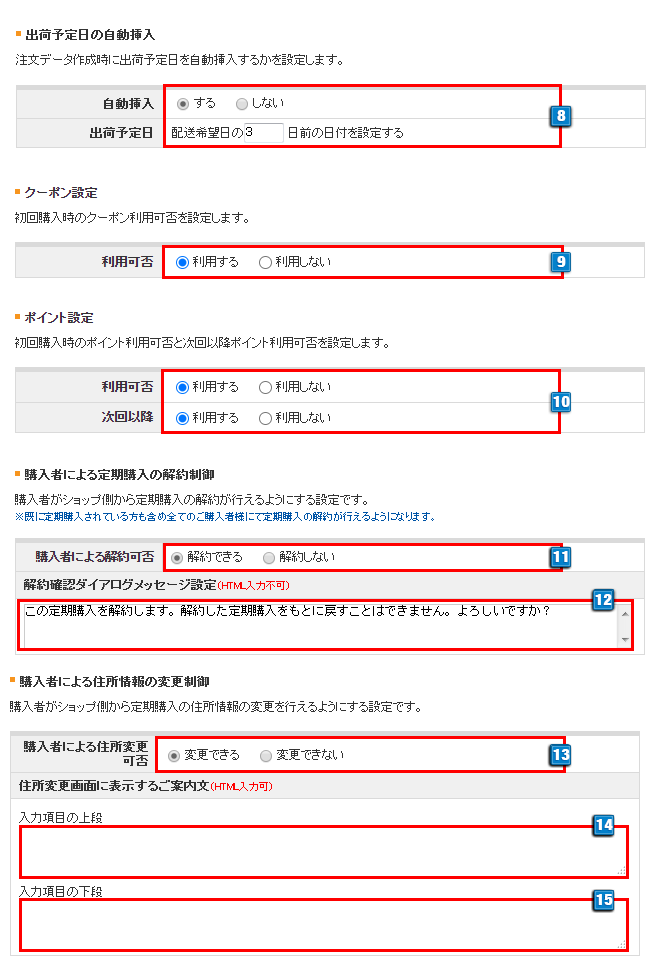
- 8【出荷予定日の自動挿入】
注文データの作成時に、出荷予定日を自動挿入する設定です。
「しない」を設定した場合は、【注文検索/一括処理 】画面で、手動登録してください。
※初回(お届け回数:1回目)の注文データには自動挿入されません。
2回目以降に自動生成された注文データより自動挿入されます。 - 9【クーポン設定】
初回購入時のクーポン利用を有効にするには「利用する」を選択してください。 - 10【ポイント設定】
利用可否:定期購入商品の購入時にポイント利用を有効にするには「利用する」を選択してください。
次回以降:次回以降のポイント利用を有効にするには「利用する」を選択してください。
- 「利用可否」を「利用しない」かつ「次回以降」を「利用する」と設定すると、定期購入でポイントを利用できません。
- すでにポイント利用を指定している定期購入注文は、『ポイント設定』を以下の設定とした場合、次回生成予定の注文からポイントが利用されない状態となります。
└「利用可否」を「利用しない」に設定
└「利用可否」を「利用する」、「次回以降」を「利用しない」に設定
- 11【購入者による定期購入の解約制御】
購入者がショップのマイページ(注文履歴ページ)から定期購入を解約できるようにする設定です。 - 12「注文履歴ページ」で解約ボタンをクリックした際に表示される確認ダイアログのメッセージを入力します。
- 13【購入者による住所情報の変更制御】
購入者がショップのマイページ(注文履歴ページ)から定期購入注文の配送先住所を変更できるようにする設定です。
「変更できる」設定の場合は、「定期購入の設定変更」画面に「注文者・配送先情報の変更」のボタンが表示され、注文者が住所変更をできるようになります。
変更された場合、ショップに以下のメールが送られます。差出人 ショップ作成 > ショップ情報の設定 > お問い合わせ先設定 >お問い合わせメール 宛先 ショップ作成 > ショップ情報の設定 > お問い合わせ先設定 >お問い合わせメール 件名 定期購入の住所情報が変更されました 本文
本メールは定期購入の住所変更についてお知らせする
自動配信メールです。————————————————————
以下の定期購入の住所情報が変更されました。
————————————————————
定期購入ID:TK*****************
変更日時 :****/**/**** (**:**)
————————————————————
※このメールは、ショップ画面の
【注文履歴 > 定期購入の設定変更 > 住所情報変更画面】の
変更画面で保存ボタンがクリックされた場合、内容変更の
有無にかかわらず送信されます。 - 14「注文者・配送先情報の変更」画面の上部に表示されるメッセージを設定できます。(HTML入力可)
- 15「注文者・配送先情報の変更」画面の下部に表示されるメッセージを設定できます。(HTML入力可)
設定を保存

上記の設定を変更する際は、必ず「保存」ボタンをクリックして反映してください。
注文データは、注文確定日の午前8時に順次作成されます。入金確認、出荷作業など配送前の準備期間を十分に考慮して設定してください。
運用中に配送準備期間を変更した場合、次回の注文データの作成時から新しい設定を反映します。


 定期購入の基本設定
定期購入の基本設定

